
Det er raskt og effektivt å montere Android-telefonen din for å overføre filer, men ingenting slår fordelene med en trådløs filoverføring. I dag viser vi deg hvordan du overfører filer mellom Android og datamaskinen din uten en USB-kabel.
Hva du trenger
Før vi går inn i detaljene, må du installere flere applikasjoner på Android-telefonen din:
- ES File Explorer er en utmerket filbehandling for Android. Den leveres med en innebygd søkefunksjon, bildeviser og viktigst av alt en LAN-nettleser som vi vil bruke til å overføre filer til datamaskinen vår via Wifi.
- swiFTP er en lett FTP-server som lar deg overføre flere filer fra Windows, Linux eller Mac via en sikker FTP-forbindelse.
Begge er tilgjengelige gratis fra markedet, og de jobbet begge i HTC Desire HD da vi testet dem i vår rotte og ikke-rotte telefon.
Aktivere FTP-tilgang til telefonen din
Når den er installert, er swiFTP tilgjengelig fra applikasjonsskjermen.
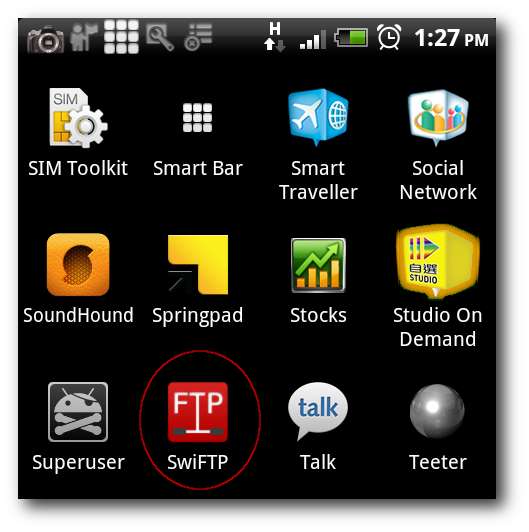
Ved lansering ber swiFTP deg om et brukernavn og et passord.

Nå kan du gjøre telefonen din til en FTP-server ved å trykke på startknappen, og vi kan opprette en FTP-forbindelse til telefonen din.
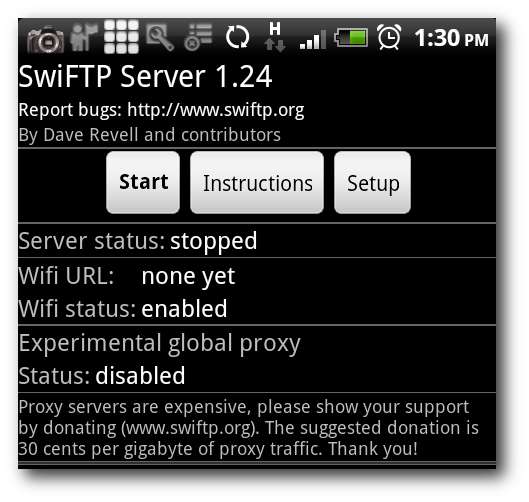
Du bør se en IP-adresse når du kjører swiFTP. Legg merke til IP-adressen og porten, du trenger denne informasjonen for å opprette en FTP-forbindelse til Android.
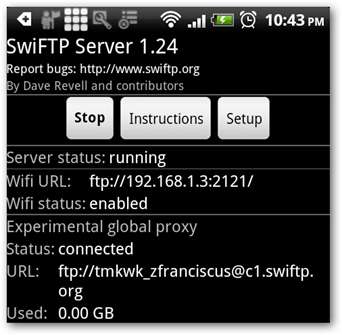
Laster opp filer til Android
For enkelhets skyld, la oss lage en snarvei til Android-telefonen din i Windows Utforsker. Åpne mappen "Computer" for å kartlegge Android-telefonen din i Windows filutforsker.
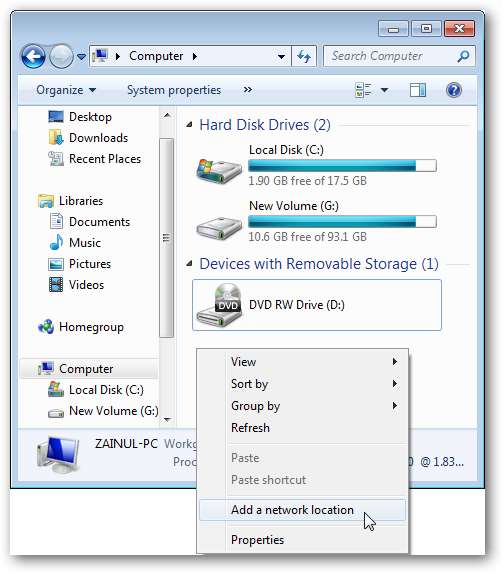
Skriv inn IP-adressen til telefonen din.
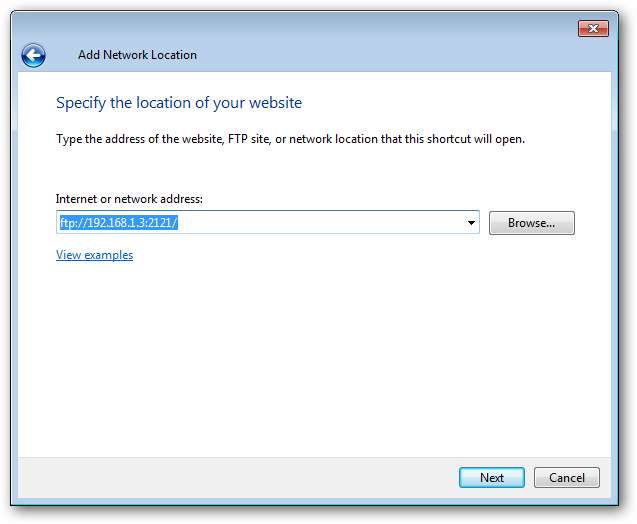
Skriv inn brukernavnet som vi spesifiserer i swiFTP, og klikk neste for å fortsette.

Skriv inn et passende navn for tilkoblingen.

Nå, hver gang du trenger tilgang til telefonen din, er det bare å dobbeltklikke på FTP-snarveien til telefonen, angi FTP-passordet ditt, og du vil ha tilgang til alle filene dine på telefonen.

Overfør filer til PCen
Vi har lært hvordan du får filer inn og ut fra telefonen din via FTP, nå viser vi deg overføre filer direkte til en delt mappe på datamaskinen din med ES File explorer. Les vår artikkel om hvordan du deler mapper, hvis du ikke er kjent med deling av mapper i et lokalt nettverk.
For å begynne, start ES File explorer fra programskjermen. ES File explorer består av tre faner: en lokal fane som viser alle filene i telefonen vår, en LAN-fane som viser alle enhetene i ditt lokale nettverk, og en FTP-fane som viser hvilken som helst FTP-server i nettverket ditt. Trykk på menyknappen for å få frem ES File Explorer-menyen, og trykk på den nye knappen.

Skanning av nettverket sparer deg for å måtte spesifisere datamaskinens IP-adresse manuelt. Telefonen din vil søke etter tilgjengelige enheter i ditt lokale nettverk og vise dem under LAN-fanen.

Du bør se alle tilgjengelige delte mapper på det lokale nettverket.
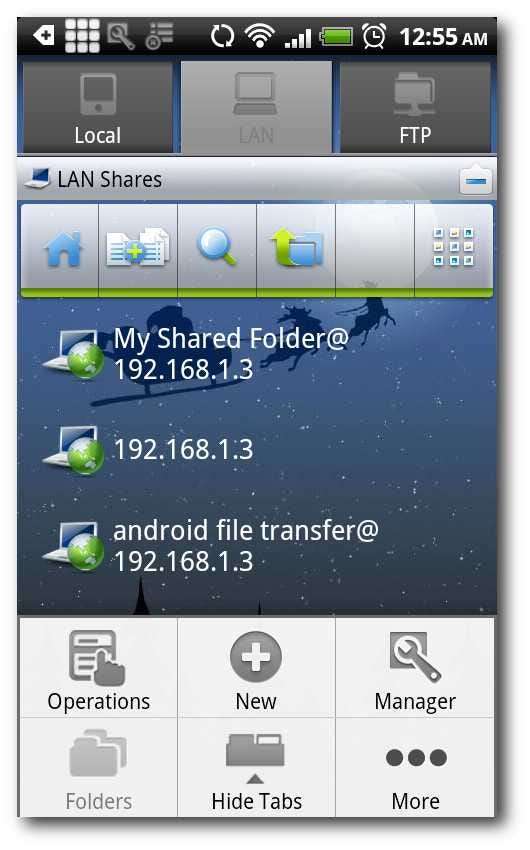
Gå tilbake til Lokal-fanen, og kopier filene du vil laste opp til datamaskinen.
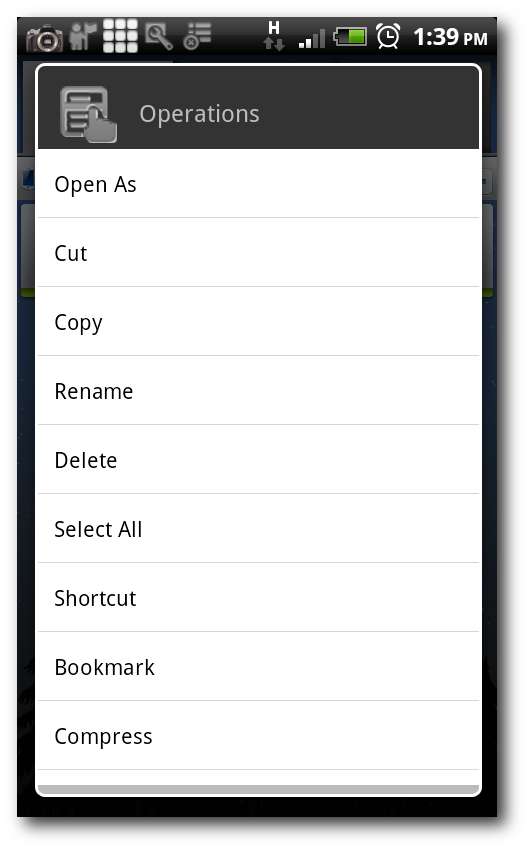
Kopier så mange filer du vil, og ES File Explorer grupperer disse filene i utklippstavlen.
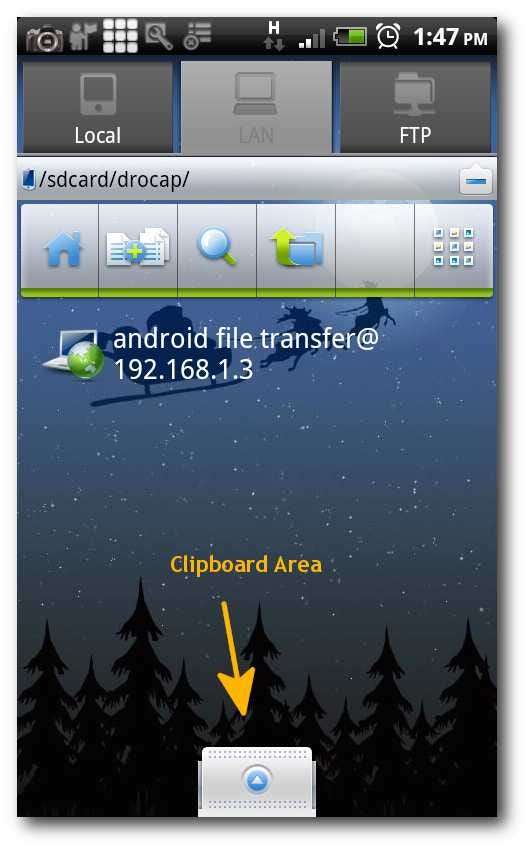
Gå tilbake til LAN-fanen, trykk på utklippstavlen, og du bør se alle filene du nettopp har kopiert.
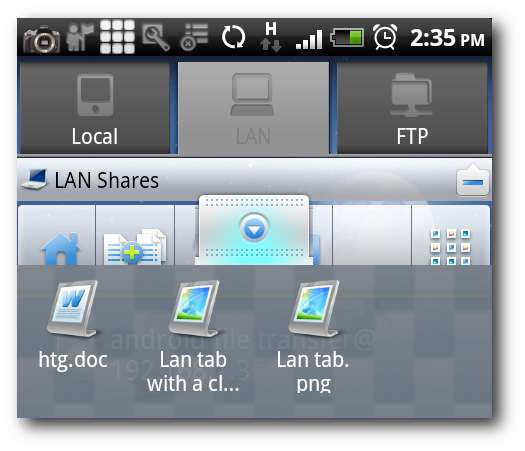
Trykk på menyknappen for å få frem ES File Explorer kontekstmeny.

Trykk på Operasjon, følg etter lim og ES File Explorer vil laste opp alle disse filene til datamaskinen din.
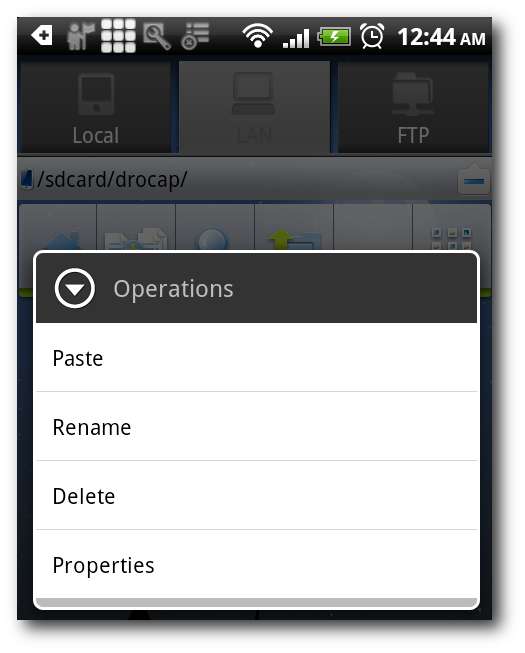
Synkroniser filer gjennom skyen
Så langt har vi lært hvordan du overfører filer mellom Android og PC via WiFi. Det er flott, men hva om WiFi-en din er utenfor rekkevidde? Ikke noe problem, bare bruk DropBox for å synkronisere filene dine over Internett . Du kan lese vår guide til DropBox hvis du ikke er kjent med denne kule skybaserte tjenesten.
DropBox er et fantastisk program for å dele filene dine med alle datamaskiner og enheter som du kan bruke til nesten hva som helst. Vi bruker DropBox for å synkronisere filer på iPhone og iPod touch , skrive ut viktige filer over internett , og utløse torrentnedlastinger når vi er borte fra hjemmecomputeren. Uansett hva du trenger, er det alltid et hack til passende DropBox på den måten du liker det.
Det var alt folkens ! Forhåpentligvis har du lært hvordan du får mest mulig ut av WiFi-tilkoblingen din for å overføre filer mellom Android og datamaskinen. Diskuter gjerne andre Android-tips og triks med de andre medleserne i kommentarfeltet.







